반응형
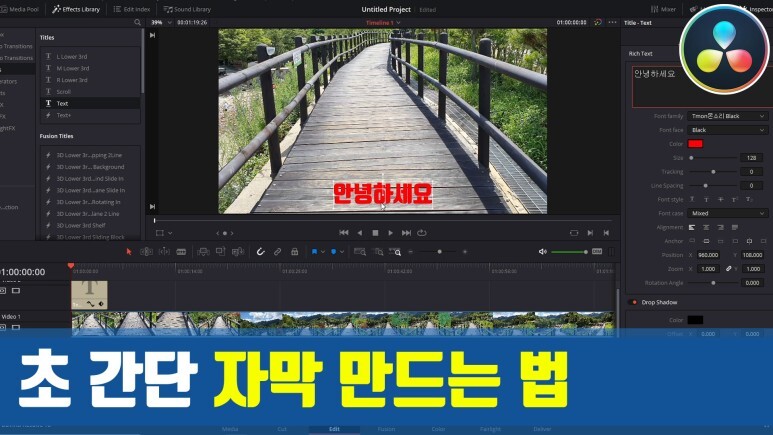

다빈치 리졸브(버전 16) 자막넣는 방법을 알려드리겠습니다. 일단 편집할 영상을 준비 합니다. 편집 할 영상을 사진과 같이 영상을 드래그 & 드롭을 해주면 되요~
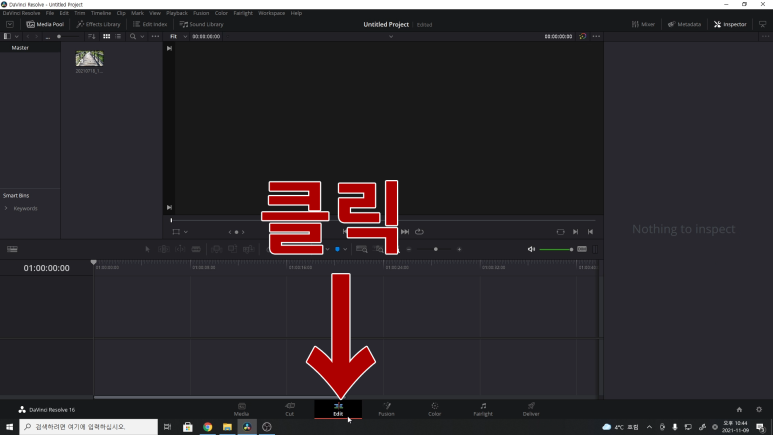
사진에 보이는 부분을 클릭하여 Edit 모드로 들어 갑니다.
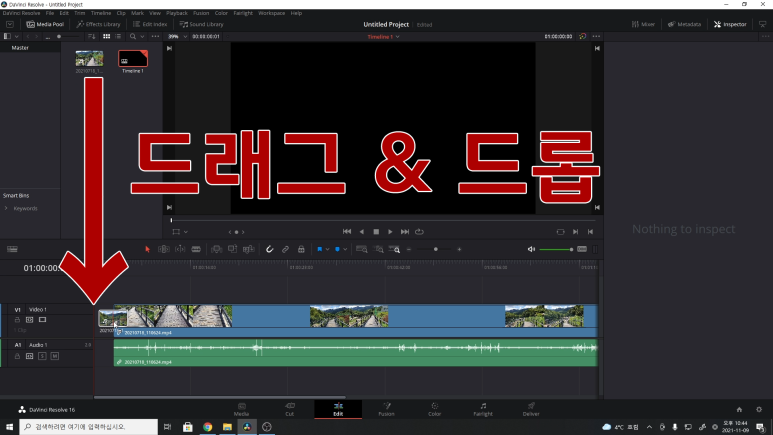
Edit 모드에서 아까 편집 할 영상을 타임라인에 드래그 & 드롭을 해줍니다.
타임라인에 영상을 옮겨주면 본격적으로 영상을 편집 할 준비가 된 거입니다.

상단에 Effects Library을 클릭해줍니다.
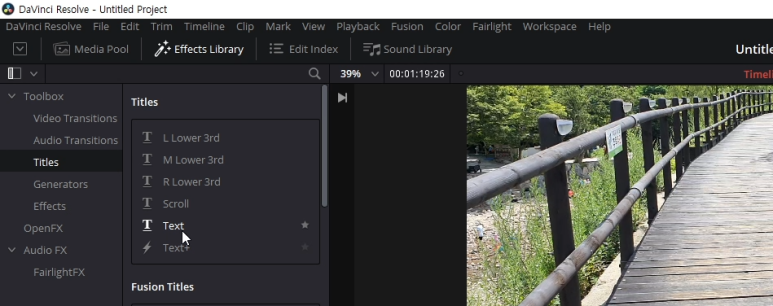
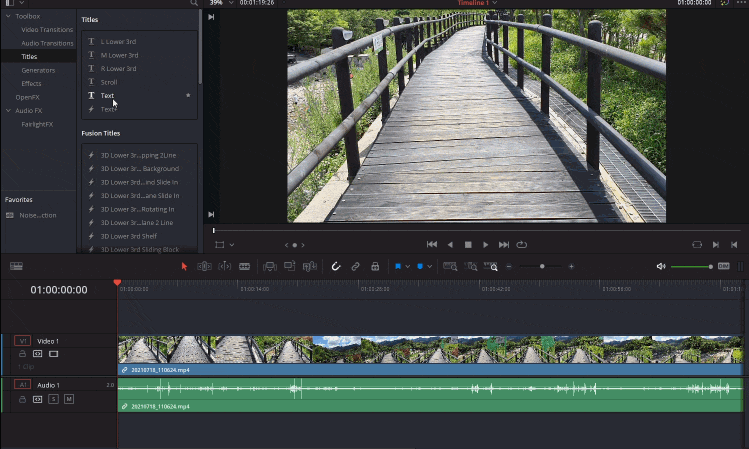
Toolbox의 Titles를 클릭 -> Text를 클릭한 상태로 타임라인에 드래그 & 드롭을 해줍니다.
드래그 & 드롭을 하면 타임라인에 자막 박스가 생깁니다. 이 자막박스 길이를 늘려서 자막재생 길이를 늘릴 수도 있습니다.
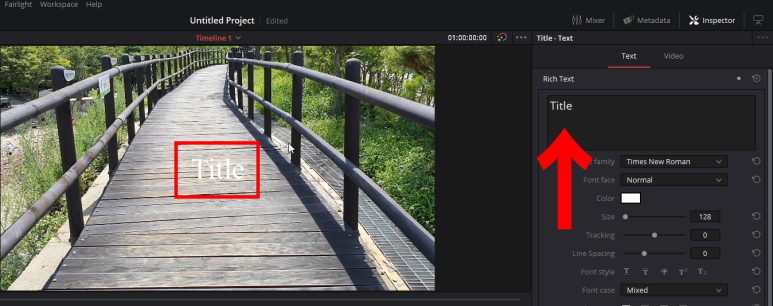
드래그 & 드롭을 하면 자막박스 외에 영상에 Title이라는 글자가 생기는데, 사진의 화살표 부분에서 글자를 입력하여 수정할 수있습니다. 사진에 보이는 오른쪽 부분에서 자막의 효과 등 상세 설정이 가능합니다.
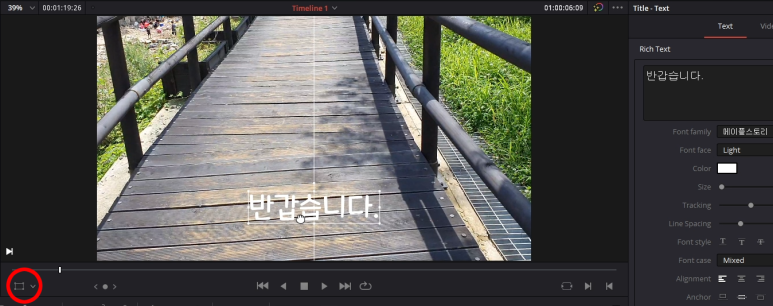
영상에 있는 자막을 마우스로 클릭 드래그 하면 위치를 옮길 수 있습니다. 그런데 상,하,좌,우 정해진 위치로만 움직일 수 있어서, 좀 더 자유롭게 위치를 바꾸고 싶으시면 사진의 빨간 동그라미를 클릭해 움직여 주면 됩니다.
↓ 영상으로도 만들었으니 보실 분은 봐주세요~ㅎ
반응형
'잡동사니' 카테고리의 다른 글
| [다빈치 리졸브] 초간단 정지 영상 만드는 법 (0) | 2021.11.16 |
|---|---|
| 저작권 없는 무료 사진 & 이미지 다운로드 사이트 추천~! (0) | 2021.11.15 |
| 초간단 제페토 2D 옷 제작 & 판매하기 (0) | 2021.11.08 |
| 무료 한글 폰트 다운로드 사이트 (0) | 2021.09.24 |
| 이번주 에픽게임즈 무료게임 롤러코스터 타이쿤3(RollerCoaster Tycoon3)2020.10월 02일까지 (0) | 2020.09.26 |




댓글